あの話題のアンカー3Dプリンタを初心者が使ってみた感想【AnkerMake M5 レビュー】

3Dプリンタなんて業務用や一部のマニアが使うもので、一般人には到底扱えないシロモノだと思っていました。
興味はあったのですが、なかなか3Dプリンタに手が出せなかった理由としては次の通り。
- 機械の設定やメンテナンスなど、とにかく難しそう
- 家庭用3Dプリンタは印刷精度があまり高くなさそう
- 印刷に時間がかかるらしいから、実用性がなさそう
- CADソフトを使ったことがないから、作りたいものを作れるか不安
今回、「モバイルバッテリーのアンカーが出す家庭用3Dプリンタってどんなのだろう?」と興味を持ったことがきっかけでAnkerMake M5の存在を知り、Amazonセールに乗じて購入しました。
全くの3Dプリンタ初心者ですが、実際に箱が届いてから組み立てて、最初の印刷が成功するまでかかった時間はわずか1時間半!
今まで3Dプリンタに対して抱いていた「難しそう」「精度低そう」「印刷が遅い」などネガティブイメージを完全に払拭してくれたAnkerMake M5、しばらく使ってみたのでレビューをお届けします。
気にはなっているけど、使いこなせるか不安で迷っている人は是非チェックしてみてくださいね。

- 印刷するまでとにかく手軽、初心者でも扱いやすい!
- 「家庭用3Dプリンタは精度が悪い」イメージを覆す0.1mmの印刷精度!
- 「3Dプリンタは遅い」イメージを覆す爆速の印刷速度!
- ボウリングの球ほどの大きさまで印刷可能!
- 硬い樹脂からゴムのような柔らかい樹脂まで印刷できる汎用性!
- 大体のことは遠隔操作できるアプリの使いやすさが秀逸!
- AIカメラのエラー検知機能は今後に期待
- プリンタとしての拡張性は今後に期待
- 3Dプリンタの操作は簡単だけど、モデリングの知識や勉強は必要
- 気軽に買える価格ではない
初心者でも使いやすいと話題の3Dプリンタ:AnkerMake M5
AnkerMake M5の特徴

AnkerMake(アンカーメイク)は、あのモバイルバッテリーやスマホアクセサリでお馴染みのアンカーが手がけるモノづくり系プロダクトのブランド。
そんな新しいブランドの製品第一弾が、家庭用3DプリンタのAnkerMake M5(アンカーメイク エムファイブ)。
アメリカのクラウドファンディング Kickstarterで登場し、3Dプリンターとしては史上最高額を達成して話題となったAnkerMake M5がついに日本でも入手可能になりました。
- 一般的な家庭用3Dプリンタの5倍の速度で高速印刷可能
- 印刷精度は0.1mm、最大印刷サイズは235×235×250mmで汎用性が高い
- ワンタッチで行える自動レベリングで、簡単かつ正確な水平調整
- AIカメラ搭載で、エラー検知・リアルタイム監視・タイムラプス撮影が可能
- 初心者でもシンプルに扱える設計と操作性
AnkerMake M5の基本情報
| プリント方式 | FDM |
| プリントサイズ | 235 x 235 x 250mm |
| 印刷精度 | ± 0.1mm (移動速度 250mm/s時) ± 0.15mm (移動速度 500mm/s時) |
| 印刷速度 | 500mm/s |
| 積層ピッチ | 0.1mm |
| ノズル径 | 0.2mm/0.4mm/0.6mm/0.8mm |
| ノズル温度 | 260℃ |
| ヒートベット温度 | 100℃ |
| データ転送 | Wi-Fi USBメモリ(Type-C) |
| 対応フィラメント | PLA、TPU、ABS、PETG 1.75mm径 |
| タッチディスプレイ | 4.3インチ |
| AIカメラ | 標準搭載 (エラー検知機能、モニタリング、タイムラプス撮影) |
| オートレベリング | 対応 49 (7 x 7) ポイント |
| 外寸サイズ | 502 x 438 x 470mm |
| 重量 | 約12.6kg |
家庭用3Dプリンタの中の位置づけ
かというワタクシも、3Dプリンタを購入するのは初めてです。
そこで、ChatGPTさんに聞いた3Dプリンタの選び方を元にAnkerMake M5と対比してみます。
| 項目 | 選び方のポイント | AnkerMake M5 |
|---|---|---|
| 使用目的 | 使用シーンや目的を明確にする(ホビー、業務用、教育用など) | ホビー |
| プリント技術 | FDM、SLA、DLPなどの技術を比較し、用途や予算に応じて選択 | FDM |
| ビルドボリューム | 作成したいアイテムのサイズに合わせて選択 | 235×235×250mm |
| 解像度 | 出力品質の要求に応じて、適切な解像度のモデルを選択 | 0.1mm |
| 対応素材 | 必要な素材(PLA、ABS、PETGなど)をサポートしているかチェック | PLA、TPU、ABS、PETG |
| 使いやすさ | 初心者には直感的な操作性、専門家には高度なカスタマイズが可能なモデルを考慮 | 初心者~中級者向け |
| 価格 | 予算を設定し、価格と性能のバランスを考慮して選択 | やや高め |
| サポート | メーカーサポート、ユーザーコミュニティ、オンラインリソースの存在を確認 | 信頼のAnkerブランド |
| 安全性 | 安全機能やエンクロージャーの有無、ヒーターの保護などを考慮 | 安全 ※エンクロージャーは無 |
| ユーザーレビュー | 実際の使用者の評価やレビューを参考にして、信頼性や実際の性能を確認 | 初心者に使いやすい 性能も良いと高評価 |
まとめるとAnkerMake M5は、

家庭用としては価格は高めだけど、高性能で信頼性が高く、初心者にも扱いやすい3Dプリンタ
といえます。
AnkerMake M5のレビュー
マジで簡単だったAnkerMake M5の組立
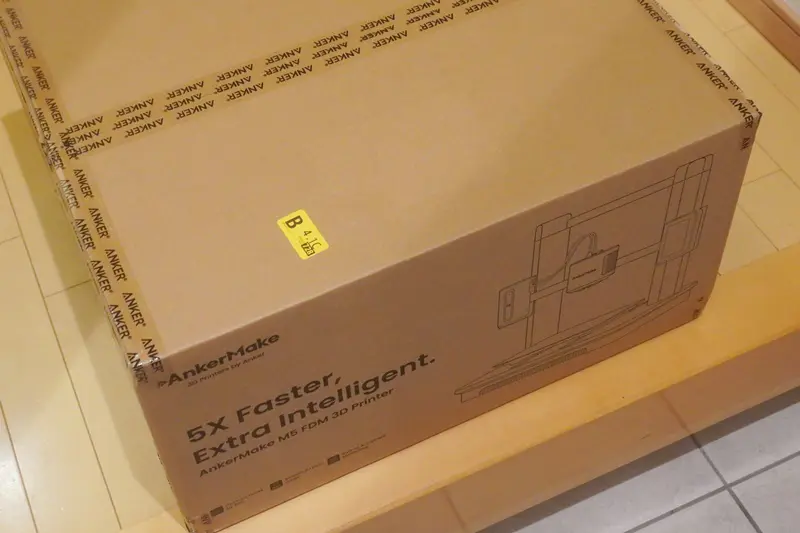

AnkerMake M5のケースの大きさに圧倒されながら、とりあえず開封。
基本的に家庭用の3Dプリンターは分解された状態の梱包で届くことが多いようで、まずは組み立てることから始めます。




組み立てるところからとなるとハードルが高そうですが、AnkerMake M5は組み立て段階から非常に簡単でよく考えられています。
梱包の上の段から順番にはめ込んでいくだけで、簡単に組み立てることができます。

はめて、ネジで絞めて、ケーブルをつなぐだけ。
梱包材についても、組み立て時に台座として利用できるよう上手く設計されていて、これまた感動モノ。
組み立てに必要な工具類も全て最初から入っているので、別で用意するものはありません。


また、主に金属製のパーツなので、パーツひとつひとつが重たく堅牢性の高さを感じます。
3Dプリンタにとってこの重さが重要であり、高速印刷でプリンタヘッドを動かすときに印刷位置がズレにくくなるため、精度の高い印刷ができるようになっています。
組み立てが進むにつれてどんどん重たくなっていきますが、初心者ユーザーを配慮した設計のおかげでスムーズにパーツを取り付けられます。
本記事掲載用の写真を撮りながらの組み立てだったので多少かかりましたが、それでも迷うことなく約30分で組み立てることができました。
AnkerMake M5の外観デザインと設置

実際に組みあがったのがこんな感じ。
AnkerMake M5を含む多くの家庭用3Dプリンターは、囲い込むケース(=エンクロージャー)はなく、フレームむき出しの構造が一般的。
印刷中の温度管理や騒音は漏れやすいですが、一方で作業がしやすくメンテナンス性が良いメリットもあります。

AnkerMake M5は、細い針金状の樹脂(=フィラメント)を溶かしながら重ねていくことで立体物を成形するFDM方式(熱溶解積層方式)という仕組みで、家庭用3Dプリンタでは最も一般的な構造。
フィラメントを溶かして送り出すユニットをエクストルーダーといって、主に、
- フィラメントを送り込むモーター
- フィラメントを温める(溶かす)ヒーター
- 溶けた樹脂を出力するノズル
から構成されています。
AnkerMake M5は、このエクストルーダーと印刷位置を移動するモーターがヘッド部分に集約されているダイレクトエクストルーダー(またはダイレクト式)と呼ばれるもの。
ダイレクトエクストルーダーの特徴を簡単に言うと、

「制御は難しいけど印刷精度が高く、幅広い樹脂が使える」
という感じで、家庭用としては高性能な3Dプリンタのようです。

ヘッド部分のカバーを開けて、エクストルーダーを見てみます。
上部の歯車からフィラメントが下に送り込まれていき、内部のヒーターで温められて溶けた樹脂が、下のノズルから出力されているという仕組み。

印刷時には、ヘッドの移動と連携して、樹脂を印刷するプレート(=ベッド/ビルドプレート)も一緒に動きます。
一般の家庭用3Dプリンタではベルト1本で移動させますが、AnkerMake M5は2本のベルトを使ってプレートを動かします。
このダブルベルトと強力なモーターを制御することによって、最大で500mm/sの高速かつ0.1mmの高精度な印刷が可能なんだそうです。
ピンとこない数字ですが、廉価の3Dプリンタでは50~100mm/s程度。

ヘッドの左右には、左からフィラメントを送り込む側、右側には操作用のタッチパネルがついた制御ボックスがあります。
制御ボックスにはUSB-Cのコネクタがあり、USBメモリ内のデータを直接印刷することが可能。
AnkerMake M5の操作には、制御ボックスにあるUSB-Cコネクタを使ってUSBメモリから直接印刷する以外にも、専用のアプリを使うことでネットワーク上から操作することができます。
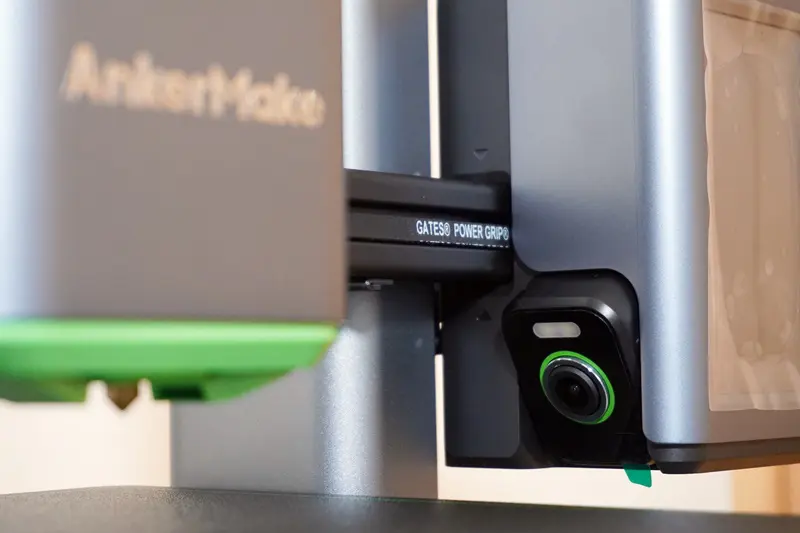
制御ボックスの下側にはAIカメラが搭載されています。
このAIカメラでは、印刷不良を検知して知らせてくれる機能や、専用アプリから印刷の様子をリアルタイムに確認したり、タイムラプスとして録画することができます。
一般の3Dプリンタではオプション扱いになっているカメラ機能が、AnkerMake M5では最初から搭載されているのは嬉しいです。

AnkerMake M5の設置時サイズは横50cm 奥行45cm 高さ50cmほど、そこそこの大きさがあります。
フィラメントをひっかけるハンガー部分が出っ張りますが、設置スペースに応じて向きや位置を付け替えることも可能。

クローゼットに押し込んで、温度管理と騒音対策。
スマホアプリから初めての印刷を実行する
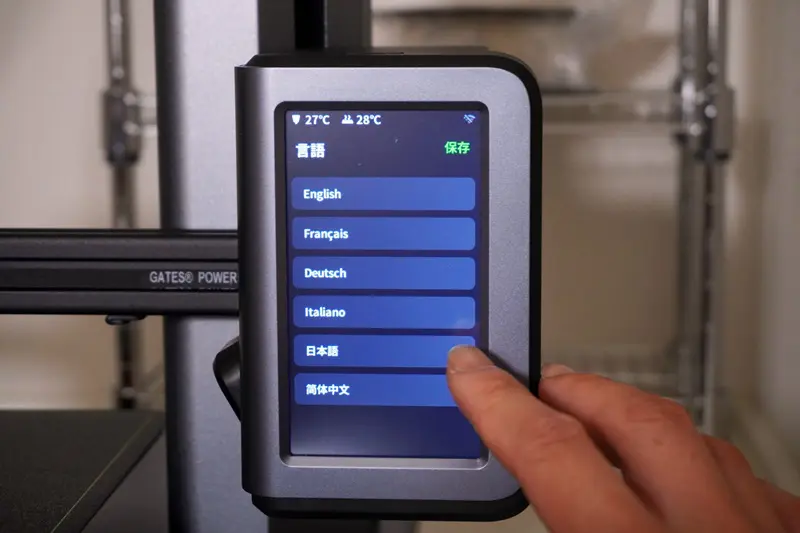
電源コードをつないで電源スイッチをオンにしていざ起動。
基本的な操作は本体のタッチパネルで行えるので、そのままセットアップを進めていきます。

セットアップの中で行われるレベリングという動作は、ヘッドのノズル位置と印刷面のプレートまでの高さを調整するためのキャリブレーションを行います。
レベリングを手動で行う3Dプリンタでは、ノズルとプレートの距離を目で確認しながらナットを回してプレートの高さを調整する必要があったりと、かなり大変そうな作業。
3Dプリンタにとってこのレベリング作業は非常に大事なことで、どれだけ精度の高いプリンタでもレベリングがダメだと印刷に失敗します。
AnkerMake M5では、この面倒で初心者にとって難しいレベリング作業を全自動で行ってくれます。
しかも合計49ポイント(7 x 7)というかなり多くのポイントでキャリブレーションを行ってくれるので、精度の高さも期待できます。
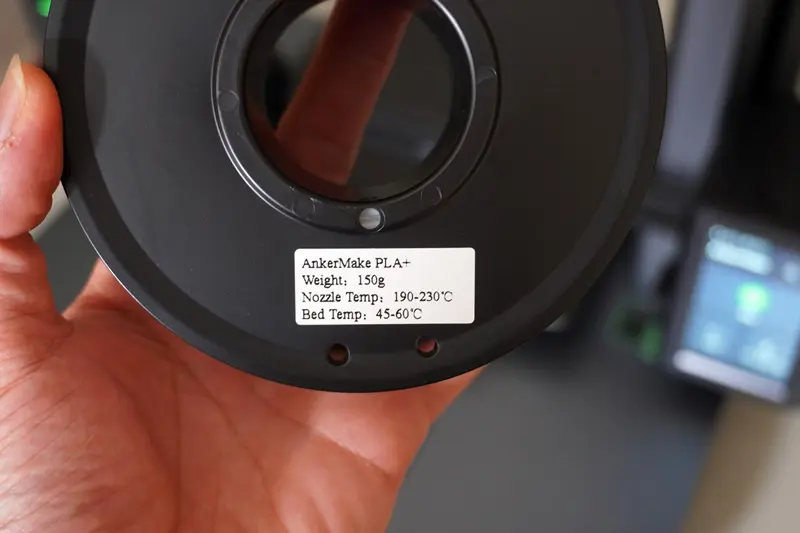
AnkerMake M5で対応しているフィラメントは、この通り。
- PLA/PLA+:FDM方式3Dプリンタで最も一般的、硬い樹脂
- TPU:弾性がある柔らかい樹脂
- ABS:PLAよりも柔らかく、後加工がしやすい樹脂
- PETG:耐久性が高く、印刷の安定性が高い樹脂
付属品にはPLA+のフィラメント 150gが入っていますが、純正品以外にもAmazonで販売されているサードパーティ製のものでも使えます。

Amazon検索で「3Dプリンタ フィラメント」の商品は大体OK。

「押し出し」「引き戻し」という操作は、エクストルーダーのギアを回転させてフィラメントを送り込んだり、戻したりします。
主にノズルに滞留した樹脂を押し出したり、フィラメントを交換するときに使う操作。
押し出しをしてもノズルから樹脂がでない場合は、何かが原因でフィラメントを送り込めていないことになるので、印刷失敗時のトラブルシューティングになります。
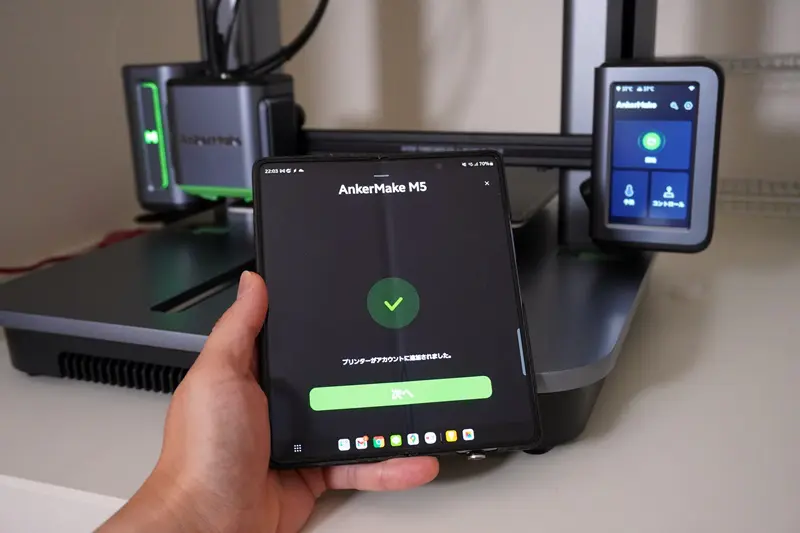
本体の起動ができたところで、スマホアプリをインストール。
アカウントを登録してペアリングすることで、インターネット経由でスマホやPCのアプリから遠隔操作できたり、ライブラリからサンプルの3Dモデルを直接印刷することができます。
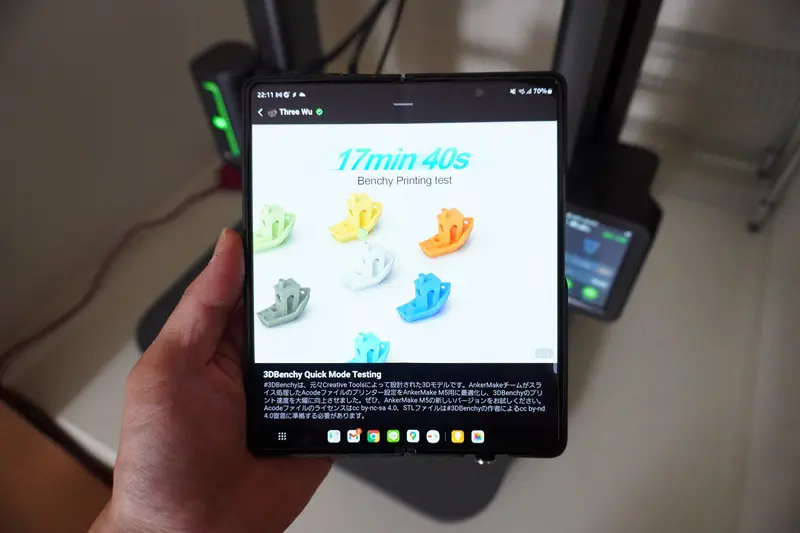
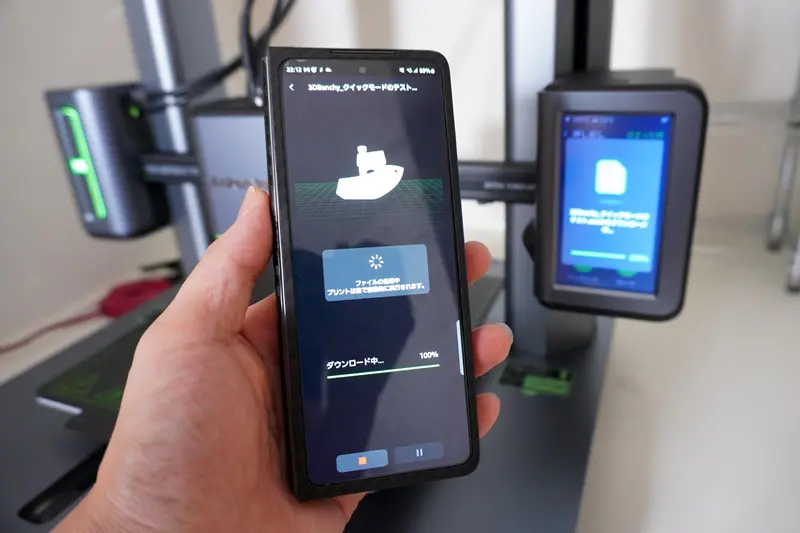
まずは試しに、「Benchy」と呼ばれる船のモデルを印刷してみます。
Benchyはその名の通り、3Dプリンタの出力性能を測るためによく用いられるモデルで、
- 印刷精度
- 印刷速度
- 樹脂が積み上げられる線(積層痕)の度合い
- 傾斜の印刷具合(オーバーハング)
を確認するためのベンチマークモデル。
空中に印刷するための補強材(=サポート材)を使わないで印刷することで、3Dプリンタがどれだけ精度よく印刷できるのかを確認するそうです。
スマホアプリのライブラリの中から、Benchyモデルを選択して印刷を実行します。
細かい話は割愛しますが、ライブラリ内にある3Dモデルは、形状データ以外に印刷条件(温度、速度、ヘッドの移動、送り出すフィラメント量、等)が含まれているので、難しいことは考えずにボタン一つで印刷を開始することができます。

印刷が実行されると、ヘッドを上下左右、プレートを前後左右に動かしながら、どんどん印刷が進んでいきます。
キビキビ動きながら、どんどんモデルが出来上がっている様は、思わずずっと見込んでしまいます。

これぞ、まさしくザ・3Dプリンタ。
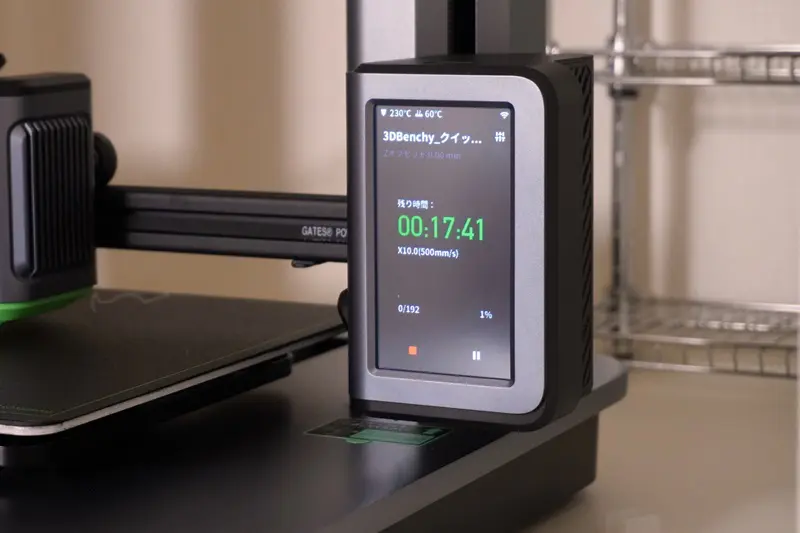
印刷の実行中、スマホアプリやAnkerMake M5のディスプレイには印刷の残り時間が表示されます。
このBenchyモデルを印刷するのに必要な時間は、約17分とのこと。
ワタクシにとっては初の3Dプリンタなので比較対象はありませんが、このBenchyモデルを17分で印刷できるのは、実はかなりすごい速度らしいです。
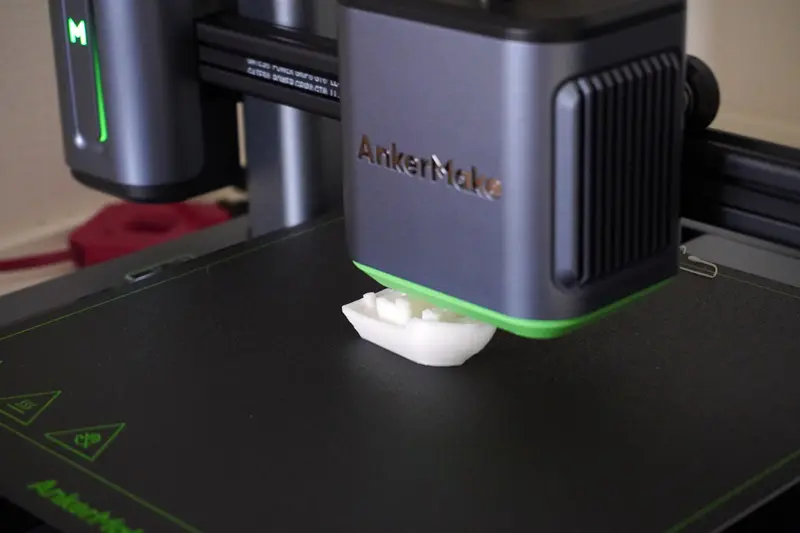
確かに、実際の動きを見ているとビビるほど早いです。
最初は壊れないか心配になるほどでしたが、そこはさすがアンカーさんの力作の3Dプリンタ。
そして、みるみるうちに船の形が出来上がっていきます。


約17分後、印刷が完成しました。
プレートにへばりついて印刷物が取り外しにくい3Dプリンタもあるそうですが、AnkerMake M5はマグネット固定の折り曲げられるプレートなので、印刷物を簡単に取り外すことができます。
実際に印刷したBenchyモデルはこんな感じです。




初めての印刷物ですが、もっと精度が粗いものを想像していただけに、AnkerMake M5の印刷精度の高さにマジで感動。
船の窓や煙突の切り抜きや船首の傾斜など、素人目に見てもものすごくきれいに印刷できています。
細かく見ると、確かに樹脂の糸が引いているところがあったり、積み重なる層の段差(積層痕)が目立つところもありますが、十分満足できる印刷結果だと感じます。

普通に商品として売れるレベル!

プレートと樹脂の定着が悪かったり、印刷条件が悪かったり、フィラメントの状態が悪かったりと、結構失敗することも多いそうですが、記念すべき印刷第一号は、見事成功です。
ここまでの時間、AnkerMake M5の箱を開梱してから約1時間半(途中写真を撮りながらだったり、グダグダ設定していました)。
3Dプリンタについてほぼ無知識のワタクシでも、組み立てから最初の印刷までたったこれだけの時間でできたので、AnkerMake M5は間違いなく初心者でも扱いやすい3Dプリンタだと言えます。
AnkerMake M5で印刷してみたもの
何か作りたいものがあれば、すぐに作れる。
AnkerMake M5を導入して数か月、3Dプリンタで印刷することが楽しくなり、身近で使う便利なものなどをいろいろと印刷してみました。
その作品の一部を紹介します。
バラのモニュメント

スマホアプリのライブラリ内にある「Rose Ornament」。
Benchyモデルを印刷直後に、とりあえず何か作ってみたくて印刷しました。
AnkerMakeのロゴ入りで宣伝にもなります。
動くサメのモデル

スマホアプリのライブラリ内にある「Jointed and Posable Shark」。
このモデル、実はジョイント部分が可動式になっていて、体が動かすことが可能。
3Dプリンタを使えばこんな形状も印刷できるんだと感心させられました。
髭剃りホルダー

初めて1からモデル設計して印刷した作品。
髭剃りホルダーは市販品でもありますが、愛用している髭剃りが収まるサイズがなかったので自作することに。
自分が欲しい形を欲しいサイズで作れるというのが、3Dプリンタの醍醐味です。
歯ブラシスタンド

洗面台のサイズに合わせて作った歯ブラシスタンド。
市販品だと歯ブラシのサイズが合わなかったり、洗面台収納に入らなかったりするので、必要サイズを採寸してジャストフィットで作成。
横幅が21cmとそこそこ大きいサイズですが、AnkerMake M5で印刷できました。
ハンガー型フィラメントホルダー

3Dプリンターで3Dプリンター用アクセサリを自作することは、3Dプリンターユーザーのあるある。
いろいろなフィラメントを使いたくなってくると、まず準備したいのがフィラメントホルダー。
ワタクシがAnkerMake M5を設置した押入れには備え付けのハンガーポールがあるので、それを利用したフィラメントホルダーを作成しました。
ベースのモデルは、こちらのサイトを参考にしました。

失くしてしまった機械のスイッチノブ

職場にある機械のスイッチノブがなくなっていたので、作ってみました。
オリジナルのスイッチノブを参考に寸法を測りながら、現物合わせで設計。
家電や何か製品のパーツなどが壊れてしまうと、なかなかパーツ単品で販売してくれませんが、3Dプリンタを使えばスペアパーツを作ることだってできちゃいます。
有能すぎる。
子供用のおもちゃ

新しいもの好きの子供におもちゃを買い続けるのは大変。
そこで3Dプリンタを使えば、好きなキャラクターのアイテムを模して簡単に作ることができます。
モデルを一から作るとそこそこ大変なのですが、無料で3Dモデルをダウンロードできるサイトを使えば複雑な形状もすぐに印刷することができます。
オカリナ

子供のおもちゃとして、オカリナを作ってみました(3Dデータは、Thingiverseからダウンロード)。
拡大や縮小など印刷サイズを自由に変更できるのも、3Dプリンタの大きな魅力であり、子供用に縮小印刷することも簡単にできます。
もちろん、音もしっかり出ます。
スマートリモコン用ホルダー
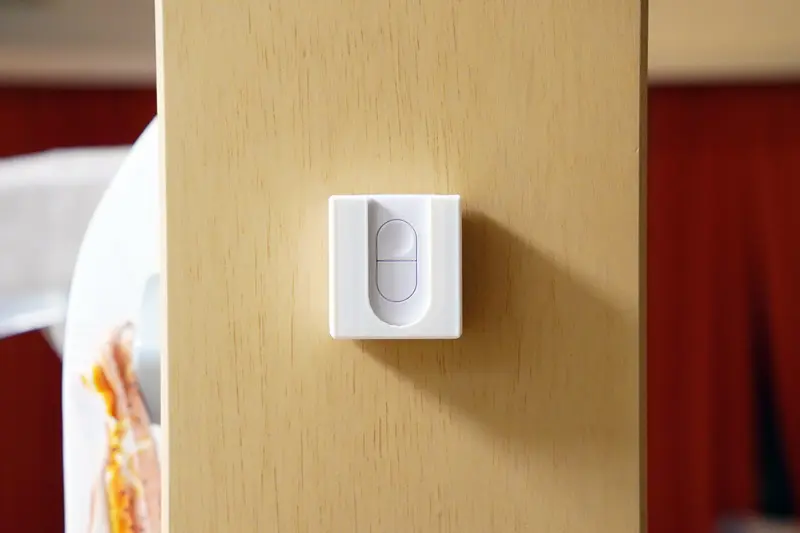
スイッチボットのスマートリモコン用ホルダーを壁に固定することで、もはや壁スイッチ。
3Dプリンタがあれば、「あったら便利かも」というアイデアが次々と浮かんでくるので、ついつい自分の生活に合った便利アイテムを作りたくなります。

掃除機のカスタム吸い込み口

掃除機の交換用吸い込み口を自分好みにカスタマイズ。
既製品にはないようなサイズと形状で作ることができるので、掃除機側の口径さえ合わせれば好きな形を作ることができます。
圧縮袋の吸い込み口用を作るのも面白そうです。
VAPEのストラップホール

3Dプリンタで作れるものは、硬いプラスチックだけではない。
AnkerMake M5は、柔らかいTPU素材のフィラメントにも対応しているので、柔軟性が欲しいアイテムを作成することもできます。
頑張ればスマホケースだって作れるかもしれません。
AnkerMake M5と一緒に最初に準備したもの

AnkerMake M5には最初から最低限の工具が揃っていますが、3Dプリンタを便利に活用すべく色々試した結果、今ではすっかり工具でいっぱい。
中でも買ってよかったものをいくつかピックアップして紹介します。





リンクのないものはダイソーやコーナンで調達。
- ラジオペンチ:サポート材除去
- トーチ:表面の積層痕をなだらかにする仕上げ
- ヤスリ:表面の積層痕をなだらかにする仕上げ
- 曲線物ならスポンジヤスリがオススメ
- スクレーパー:プレートの掃除
- ダイソーのカーボンヘラが結構オススメ
- ペーパータオル:プレートの掃除
- パーツクリーナー:プレートの掃除
3Dプリンタ初心者がAnkerMake M5を使った感想
手軽に使えるのが最大のメリット
3Dプリンタ初心者にとっては性能うんぬんよりも、まずはいかに使いやすいかってことが重要。
AnkerMake M5は最初の組み立てから非常に簡単に行えて、初心者にとっては難しいレベリング作業も自動で行ってくれます。
あとは、スマホやパソコンのアプリからポチポチするだけで印刷を開始してくれるという手軽さ。

AnkerMake M5の購入前にいろいろ下調べをしており、3Dプリンタは印刷開始までの設定が複雑そうだと心配していましたが、実際に使ってみるとなんてことはありません。
比較対象がないので他の機種は分かりませんが、想像以上に手軽に印刷ができることは確か。

「AnkerMake M5があれば、誰でも簡単に3Dプリントができる」とまでは言いません。
やっぱりうまくいかなかったり、失敗しながらいろいろ調べて自分で解決する必要があります。
ですが、AnkerMake M5の扱いやすい設計やシンプルな操作感は、初心者にとって間違いなく使いやすい3Dプリンタのひとつで、これから3Dプリンタデビューをしたい人にとって胸を張っておすすめできる1台です。
寝て起きたら完成してる「爆速」の印刷速度
3Dプリンタの実用性として、大事なのが印刷速度。
実際に使って感じたことですが、どれだけ完璧にモデルを設計しても、1回で成功することはほとんどなく、大抵の場合は何度も調整しながら現物合わせで試行錯誤を繰り返す必要があります。
印刷速度が遅い3Dプリンターだと、印刷を待たされる時間に心やパッションが奪われてしまい、失敗してしまうと「もういいや」と諦めてしまって、だんだん使わなくなってしまうのがオチ。
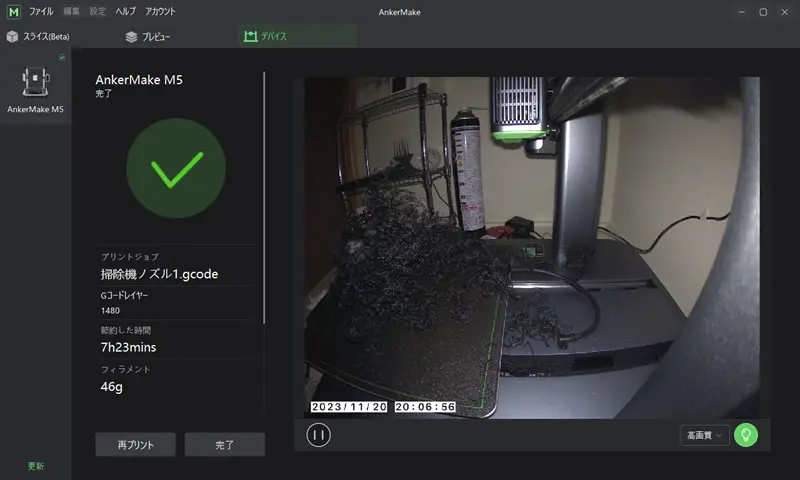
AnkerMake M5ほどの高速印刷であれば、試行錯誤のPDCAをテンポよく回すことができるので、満足する印刷までスムーズに行うことができます。
小さいものであれば数十分程度、手のひらくらいのものなら数時間以内に、大きめのサイズでも寝る前に印刷開始すればたいていの場合翌朝には完成しています。

これだけ印刷速度が速いと、「よし、作ってみよう」という気になるので、どんどん新しいアイディアを試したいと思えるので、創作活動が捗ります。
ミドルサイズの大きさまで印刷できる汎用性の高さ
家庭用3Dプリンターの中でも、AnkerMake M5は比較的大きめのモデルを印刷することができます。
小型で置く場所に困らないことが売りの小型プリンタもありますが、3Dプリンタにハマると色々なものを印刷したくなって、印刷サイズが小さいものだと物足りなく感じることになります。

AnkerMake M5で印刷できる大きさは最大で235x235x250mm、これは大体ボウリングの球1つ分くらいの大きさで、幅広く印刷することができます。
印刷する向きを工夫することで、約30cmほどの長さも印刷できるので、ちょっとしたデスクオーガナイザーやA4紙が収まるドキュメントホルダーも作れます。
3Dプリンタに関していうと設置場所さえあれば大は小を兼ねるので、最低限AnkerMake M5の印刷サイズ程度があればしばらく満足できるでしょう。
幅広い樹脂が使える汎用性の高さ
色々な樹脂が使えるのもAnkerMake M5の魅力。
よっぽど特殊な素材でない限り、一般的に手に入れられるフィラメントは大体使うことができます。
AnkerMake M5の仕様を抜き出すと、
- 対応樹脂:PLA、TPU、ABS、PETG
- ノズル温度:最大260度まで
- ヒートプレートの温度:最大100度まで
- フィラメント径:1.75mm
この条件に適したフィラメントであれば使うことができるので、Amazonなどで手軽に手に入るサードパーティ製のものでも大抵はOK。
廉価な3Dプリンタだと、使用できるフィラメントに制限があったりするので、使いたいフィラメントを幅広く選べるAnkerMake M5はアイデア次第でいろいろなものを作ることができます。
今後、ノズル温度 300度まで対応できるオプション品(オールメタルホットエンド)も登場するそうで、これを使えば高温が必要なナイロン樹脂の印刷も可能になります。
どこからでも遠隔操作ができるアプリの操作性
AnkerMake M5を実際に使っている中で、とても便利だと感じたのはネットワークを通してスマホやPCから簡単に操作ができること。
- 印刷データをPCで用意して、専用ソフトから印刷開始
- 印刷中は、スマホアプリからリアルタイムにモニタリング
- 印刷が終了するとスマホアプリに通知が届く
という感じで、印刷までに必要な操作はすべて遠隔でできるのが非常に便利。
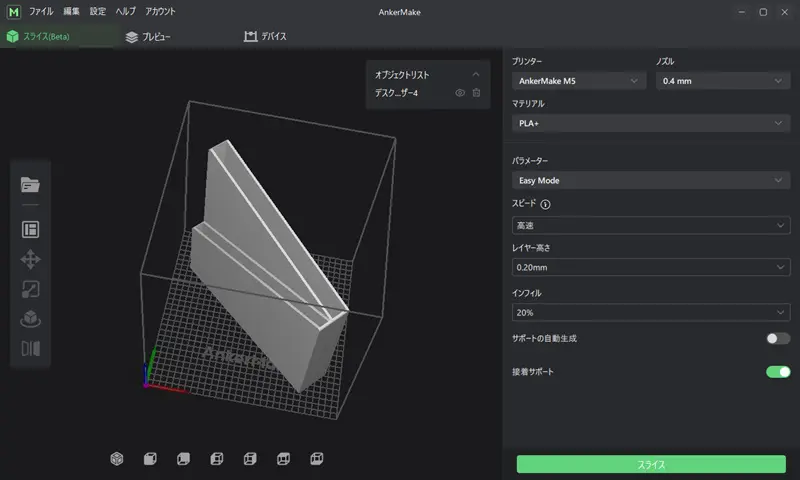
専用アプリのインターフェースもシンプルで非常に分かりやすく、初心者にとっても操作がしやすい。
印刷完了までは3Dプリンタを直接操作する必要もなくなるので、3Dプリンタを離れた場所に置いていても快適に操作することができます。
AIカメラを用いたエラー検知機能がありますが、精度があまり高くないらしく、頻繁に停止通知が来るので、ワタクシはオフにして使用。
今後に期待です。
最初のハードルはモデリングだけど、ハマれば奥が深い
AnkerMake M5の使い勝手は文句なしに最高でしたが、案の定、最初にぶつかったハードルは、CADソフトでのモデリング。
購入当初はスマホアプリのサンプルを印刷したり、フリーの3Dデータダウンロードサイトから印刷して遊んでいましたが、やっぱり自分の欲しいものを作りたくなってきます。

ハマり症の性格が功を奏して、CAD経験が無いながらも「作りたいものを作りたい」という一心で、CADの解説サイトやYouTubeの動画を読みあさって2カ月ほど。
独学ながらなんとか思うものは作れるようになりました。

わざわざCADを勉強する手間をかけてでも3Dプリンタで思ったものを作りたいと感じるようになったのも、AnkerMake M5が本当に手軽で簡単に印刷できる3Dプリンタだったから。
結果論ですが、もし購入したのがAnkerMake M5ではなく別の3Dプリンタで妥協していたとして、使い勝手は悪く印刷も遅いとなったら、「もう二度と3Dプリンタの世界に手は出さない」と誓ったことでしょう。
有難いことに個人利用なら無償で使えるAutodesk Fusion360という素晴らしいCADソフトや、その解説情報も山ほどあるので、少しでも勉強してみようという気があればなんとでもなります。
まとめ:AnkerMake M5がくれたもの=欲しいものを作れる自由さ
以上、「初心者にピッタリと話題のアンカーの3Dプリンタは、何をもたらすのか?【AnkerMake M5 レビュー】」について書きました。

- 印刷するまでとにかく手軽、初心者でも扱いやすい
- 「家庭用3Dプリンタは精度が悪い」イメージを覆す0.1mmの印刷精度
- 「3Dプリンタは遅い」イメージを覆す爆速の印刷速度
- ボウリングの球ほどの大きさまで印刷可能
- 硬い樹脂からゴムのような柔らかい樹脂まで印刷できる汎用性
- 大体のことは遠隔操作できるアプリの使いやすさが秀逸
- AIカメラのエラー検知機能は今後に期待
- プリンタとしての拡張性は今後に期待
- 3Dプリンタの操作は簡単だけど、モデリングの知識や勉強は必要
- 気軽に買える価格ではない
3Dプリンタの知識もなければ、モデル作成(CADソフト)の経験もないワタクシが人生で初めて3Dプリンタを買ったわけですが、自分の中の固定概念が変わったように感じます。
- 既製品にはない、オリジナルの形状を造形できる
- 壊れた部品や紛失したパーツを複製できる
- 必要な個数だけ、必要な時に作れる
これまでなら、自分が欲しい形状やサイズのものをあちこち探し回ったりしていました。
でもこれからは、家にいながらでも自分に欲しいピッタリなものを手に入れることができます。
欲しい形を、欲しいサイズで、欲しいときに作れる「自由さ」
を手に入れたわけです。
3Dプリンタについて調べたことがある人なら分かると思いますが、決して誰でも簡単に扱えるものではありません。
ですがAnkerMake M5は、そのシンプルで扱いやすい設計のおかげで、これらのハードルをかなり下げてくれます。
そんな自由をくれたAnkerMake M5に出会えたことに感謝。
ありがとう、アンカーさん。









